Samsung UE65F9000AT: Запись по расписанию
Запись по расписанию: Samsung UE65F9000AT
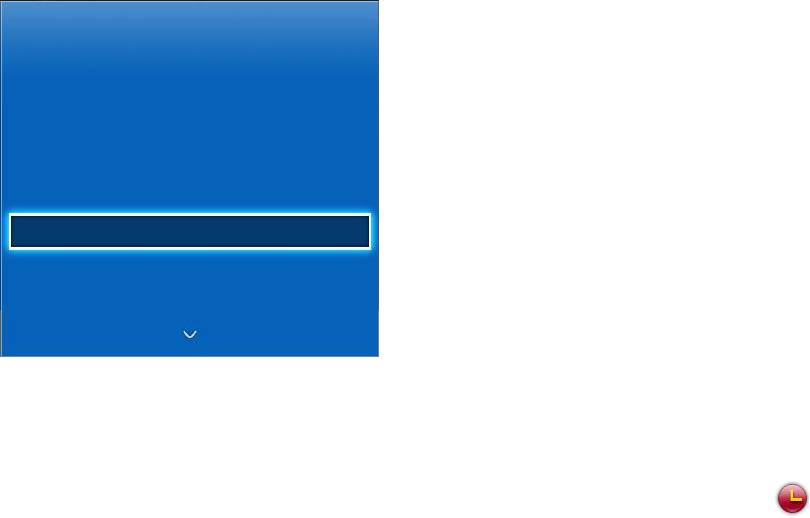
78
Запись по расписанию
Способ 1. Экранное меню
>
Трансляция
>
Диспетчер расписания
Способ 2. Нажмите на панели виртуального пульта ДУ или обычном пульте кнопку GUIDE для отображения
экрана Телегид, а затем нажмите кнопку
{
для отображения экрана Диспетчер расписания. Выберите
Расписание. Отобразится всплывающее меню. Выберите Запись по расписанию для продолжения.
Трансляция
Автонастройка
Антенна Антенна
Список каналов
Телегид
Диспетчер расписания
Изменение канала
Изм. избранное
"
Представленное изображение может отличаться в зависимости от модели устройства.
Данный телевизор SMART TV может записывать текущие и будущие программы на устройство USB для
последующего просмотра без использования внешнего записывающего устройства.
Функция Запись по расписанию доступна только для цифровых каналов. Значок
появляется рядом с
каналами и программами, выбранными для Запись по расписанию.
Можно также просматривать записи, выбрав Записанная ТВ-пр. на экране В эфире или Фото, видео и
музыка.
Меры предосторожности
●
Для настройки Запись по расписанию сначала необходимо установить часы. Установите Часы в меню
Система
>
Время
>
Часы.
●
Записи имеют защиту DRM и не могут быть воспроизведены на компьютере или другом телевизоре.
Кроме того, данные файлы нельзя воспроизвести на телевизоре, если последовательность
видеосигнала заменена.
●
Рекомендуется использовать жесткий диск USB со скоростью вращения 5400 об./мин. или выше. Тем
не менее, жесткие диски USB типа RAID не поддерживаются.
●
Длительность записи может отличаться в зависимости от доступного места на жестком диске и
качества записи.
●
Для работы функции Запись по расписанию требуется как минимум 100 МБ свободного места на
устройстве USB. Запись остановится, если во время записи доступное пространство сократится до
менее чем 50 МБ.
●
Если доступное пространство сократится и составит менее 500 МБ во время работы функций Запись
по расписанию и Timeshift, остановится только запись.
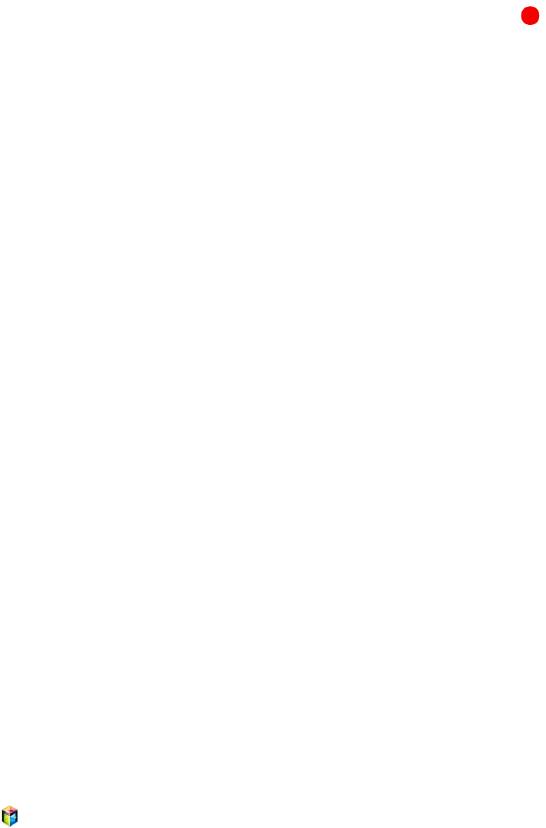
78 79
●
Максимальное время записи составляет 360 минут.
●
Настройки телевизора применяются при воспроизведении записей и при использовании функции
Timeshift.
●
Если входной сигнал будет изменен во время записи, изображение на экране исчезнет, пока не будет
переключен источник сигнала. Запись продолжится, но кнопка станет недоступной.
●
На устройстве USB, подключенном к телевизору, до начала записи необходимо выполнить проверку
Тест произв-ти устройства. Проверку Тест произв-ти устройства можно выполнить из В эфире или
Фото, видео и музыка
>
Записанная ТВ-пр.. Если функция записи выбрана из Телегид или списка
каналов, а устройство хранения USB не прошло проверку "Тест произв-ти устройства", телевизор
запустит Форматировать устройство и выполнит проверку "Тест произв-ти устройства" снова.
●
При использовании функции записи фактическая запись может начаться на секунду или две позже
указанного времени.
●
Если функция Запись по расписанию будет запущена одновременно с записью на внешнем
устройстве, совместимом с HDMI-CEC, приоритет будет отдаваться функции Запись по расписанию.
●
При подключении устройства USB для записи на телевизоре неправильно сохраненные файлы
функции Timeshift и файлы записи будут автоматически удалены.
●
Если были настроены параметры Таймер выключения или Автовыключение, телевизор проигнорирует
данные настройки, если в указанное время будет выполняться запись, и отключится после окончания
записи.
Настройка устройства, предназначенного для записи
После подключения внешнего устройства хранения информации необходимо настроить данное устройство
как отдельное устройство для функции Записанная ТВ-пр. перед использованием функций Запись по
расписанию и Timeshift.
Plug & Play
1.
Нажмите и запустите Smart Hub. Выберите Записанная ТВ-пр. в нижней части экрана В эфире
или экрана Фото, видео и музыка для отображения списка подсоединенных устройств. Выберите
необходимое устройство. Появится всплывающее окно.
2.
Выберите Да. На экране Форматировать устройство можно отформатировать устройство в соответствии
с системой, подходящей для записи видео. Примите во внимание, что при форматировании устройства
удаляются все существующие данные.
3.
После завершения форматирования выполните тестирование устройства, чтобы проверить,
поддерживает ли оно функцию записи и функцию Timeshift. После завершения тестирования
устройство будет готово к использованию с функциями Запись по расписанию и Timeshift. Сообщение
об ошибке теста означает, что выбранное устройство нельзя использовать как предназначенное для
записи устройство. Выберите другое устройство.

80
Управление устройством, предназначенным для записи
Управление внешним устройством хранения, предназначенным для записи.
1.
Нажмите и запустите Smart Hub. Выберите Записанная ТВ-пр. в нижней части экрана В эфире
или экрана Фото, видео и музыка для отображения списка подсоединенных устройств. Выберите
предназначенное для записи устройство для отображения списка файлов, сохраненных на
устройстве.
2.
Выберите Парам. в верхней части экрана и выберите Управление устройст..
На экране Управление устройст. можно выбрать следующие параметры:
●
Форматировать устройство: форматирование внешнего устройства хранения в соответствии с
системой, подходящей для записи видео.
●
Проверить устройство: проверка того, использует ли внешнее устройство хранения систему,
подходящую для записи видео.
●
Тест произв-ти устройства: проверка поддержки функций записи и Timeshift внешним устройством
хранения.
●
Запис. устр-во по умолч.: если к телевизору подключено несколько внешних устройств хранения,
можно установить устройство по умолчанию для использования с функциями записи и Timeshift.
Запись программы
Для записи программы доступны следующие параметры:
●
Постоянная запись
●
Телегид
●
Информация о программе
●
Указанное время и дата
Постоянная запись
Для записи транслируемой в данный момент программы нажмите на панели виртуального пульта ДУ или
обычном пульте кнопку , а затем задайте продолжительность записи.
80 81
Телегид
На экране Телегид выделите транслируемую в данный момент программу, а затем нажмите на панели
виртуального пульта ДУ или обычном пульте кнопку INFO. Выделенную программу можно записать. При
выборе программы, которая будет транслироваться позже, запись можно отложить. Данная функция
доступна только с цифровыми каналами.
Информация о программе
Нажмите на панели виртуального пульта ДУ или обычном пульте кнопку INFO. На экране отобразится
подробная информация о просматриваемой в данный момент программе.
Во время отображения информационного экрана коснитесь сенсорной панели, чтобы начать запись
программы. Чтобы записать программу, которая будет транслироваться позже, выберите ее из списка,
проведя пальцем слева направо на сенсорной панели. Данная функция доступна только с цифровыми
каналами.
Указанное время и дата
1.
Запустите Диспетчер расписания и выберите Расписание. Появится всплывающее меню. Выберите
Запись по расписанию для продолжения.
2.
Укажите для программы параметр Антенна, Канал, Повтор, Время начала и Время окончания и
выберите ОК для завершения.
Отмена функции Запись по расписанию
Для отмены выбранных параметров Запись по расписанию для конкретной программы выберите программу
на экране Диспетчер расписания. Отобразится всплывающее меню. Выберите Удалить для отмены.
Редактирование списка таймера
Выберите элемент в экране Диспетчер расписания и нажмите Правка во всплывающем меню.
Отредактируйте настройки выбранного элемента.
Оглавление
- Важные указания по безопасности
- Функции телевизора
- Принадлежности
- Использование пульта Smart Touch Control
- Включение телевизора
- Встроенная ТВ-камера и Микрофон
- Подключение телевизора к устройству One Connect
- Настр. унив. пульта ДУ
- Переключение между Подключение к разъему источниками видеосигнала COMMON INTERFACE
- Просмотр e-Manual
- Подключение к сети
- Что такое удаленная поддержка?
- Очки 3D Active Glasses
- Поиск и устранение неисправностей
- Хранение и обслуживание
- Датчик экон. реж. и яркость экрана
- Предотвращение опрокидывания - крепление телевизора к стене
- Технические характеристики телевизора
- Лицензии
- Просмотр e-Manual
- Подсоединение антенны
- Подключение по HDMI
- Подключение через компонентный разъем
- Подключение через AV
- Подключение по SCART
- Подключение аудиоустройств
- ARC (Audio Return Channel)
- Подключение наушников
- Подсоединение компьютера
- Подсоединение смартфона
- Переключение между источниками видеосигнала
- Программирование
- Настройки канала
- Управление каналами
- Общий интерфейc
- Параметры звука
- Избранные каналы
- Настройка сети
- Настройка кабельной сети
- Настройка беспроводной сети
- Проверка состояния сети
- Подключение мобильного устройства
- Smart Touch Control
- Сенсорная панель
- Использование виртуального пульта дистанционного управления
- Настр. унив. пульта ДУ
- Ввод текста с помощью экранной клавиатуры
- Функция SMART Interaction
- Распознавание голоса
- Управл. движениями
- Распознавание лиц
- Использование периферийных устройств.
- Просмотр телевизора
- Просмотр по расписанию
- Запись по расписанию
- Воспроизведение записанной программы
- Timeshift
- Телевидение 3D
- PIP
- Калибровка аналогового экрана
- Основные параметры изображения
- Дополнительные параметры
- Параметры изображения
- Основные параметры звука
- Настройка звука
- Настройки динамиков
- Часы и Таймер
- Защита и обслуживание экрана
- Пароль
- Дополнительные функции
- Smart Hub
- Социальные сети
- Приложения
- В эфире
- Фильмы и телепередачи
- Фото, видео и музыка
- Воспроизведение видео
- Воспроизведение музыки
- Воспроизведение фотографий
- Anynet+ (HDMI-CEC)
- Отображение экранов мобильных устройств на телевизоре
- Поддержка
- Служба передачи данных
- HbbTV
- Подключение к разъему для карты ТВ
- Функция "Телетекст"
- Замок Kensington для защиты от краж
- Формат файлов субтитров и файлов мультимедиа, кодек
- Ограничения
- ГАРАНТИЯ
- Лицензия
- Экран
- Звук
- Подключение
- Подключение к сети
- Служба передачи данных
- Запись по расписанию / Timeshift
- Anynet+ (HDMI-CEC)
- Фото, видео и музыка
- Web Browser


